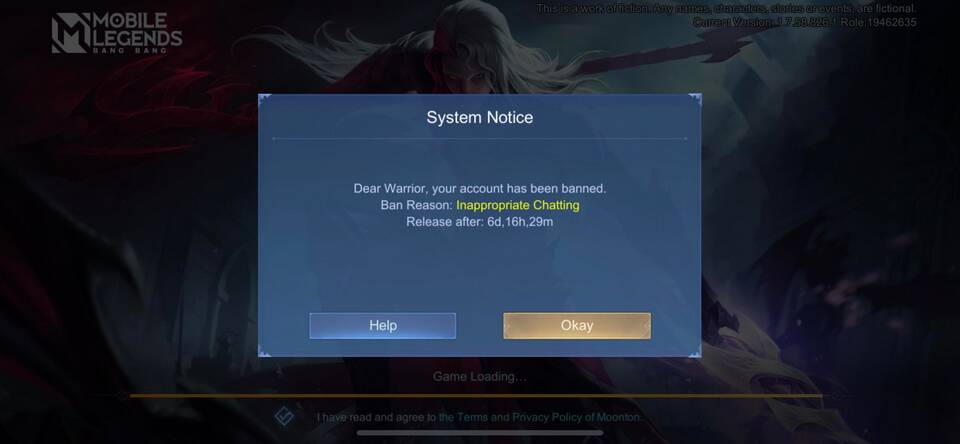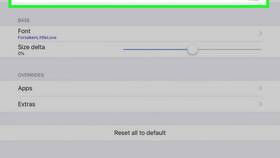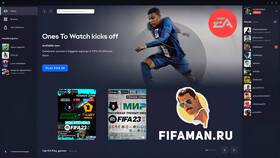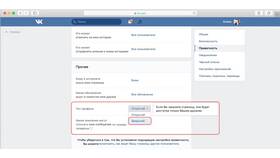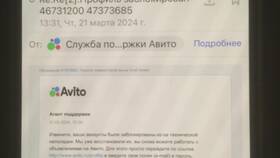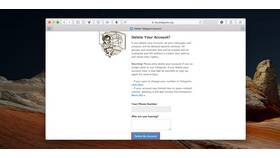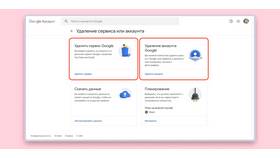Смена учетной записи на iPhone может потребоваться для доступа к разным сервисам Apple или сторонним приложениям. Рассмотрим основные способы переключения между аккаунтами.
Содержание
Переключение Apple ID
В настройках устройства
- Откройте "Настройки" на iPhone
- Нажмите на свое имя вверху экрана
- Прокрутите вниз и выберите "Выйти"
- Введите пароль Apple ID для подтверждения
- Войдите с новыми учетными данными
В отдельных сервисах Apple
| Сервис | Способ переключения |
| App Store | Нажмите на аватар → "Выйти" → Войти под другим ID |
| iCloud | Настройки → [Ваше имя] → iCloud → "Выйти" |
| iMessage | Настройки → Сообщения → Отправить и получить → Изменить Apple ID |
Переключение аккаунтов в приложениях
- Откройте нужное приложение
- Найдите раздел "Профиль" или "Настройки"
- Выберите "Выйти" или "Сменить аккаунт"
- Введите данные нового пользователя
Важные моменты при смене аккаунта
- Перед выходом:
- Создайте резервную копию важных данных
- Запомните пароли от обоих аккаунтов
- После смены:
- Некоторые данные могут временно отсутствовать
- Проверьте синхронизацию контактов и календарей
Решение возможных проблем
| Проблема | Решение |
| Не удается выйти из аккаунта | Проверьте подключение к интернету и попробуйте позже |
| Требуется пароль | Используйте восстановление пароля Apple ID |
| Данные не загружаются | Проверьте настройки синхронизации iCloud |
Для частого переключения между аккаунтами рассмотрите возможность использования семейного доступа или разных устройств для разных учетных записей.